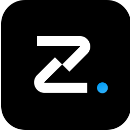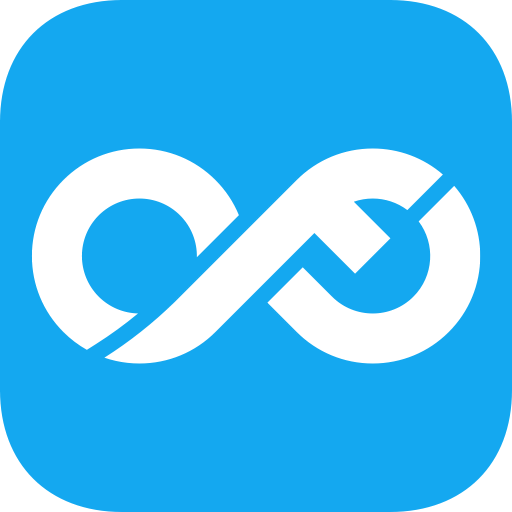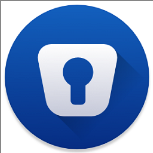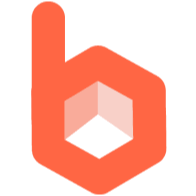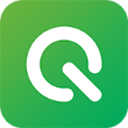187.22MB / 2025-08-01
在我们使用电脑的时候,经常会遇到需要录制音频的时候,那么你知道如何进行录制吗?这里带来相关的介绍,想了解的小伙伴快一起来看看吧!
想要通过电脑录制音频文件,我们可以借助专业录屏软件来进行操作,Camtasia是一款功能强大的录屏软件,适用于追求高质量录屏、录音的人群,接下来我将通过Camtasia来为大家演示电脑如何录音频文件。
1、双击启动Camtasia软件,点击【新建项目】选项,打开下图所示的操作界面,点击界面中的【录制】按钮,可以选择录制应用程序、幻灯片、网站、音频、光标移动等。
 图1:录制
图1:录制
2、点击【视频/音频】后,弹出图2所示的录制界面,我们可以看到分为屏幕录制、摄像头录制、麦克风以及系统音频四项,在这里我们打开【系统音频】选项,点击红色【启动】按钮,再打开音频文件进行播放,就可以录制电脑中的音频文件了。
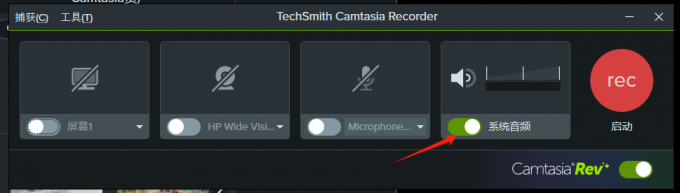 图2:系统音频
图2:系统音频
3、如果想要录制外部声音的话,可以打开【麦克风】设置,录制过程中,如果需要暂停,可点击悬浮窗口中第三个按钮;若要继续,再次点击该按钮即可继续录制。

187.22MB / 2025-08-01
228.83MB / 2025-08-01
39.12MB / 2025-07-31
147.67MB / 2025-07-31
61.45MB / 2025-07-31
51.98MB / 2025-07-31
168.21MB
2025-08-01
155.88MB
2025-08-01
1.57MB
2025-08-01
187.22MB
2025-08-01
228.83MB
2025-08-01
1.76MB
2025-08-01
84.55MB / 2025-07-23
248.80MB / 2025-07-09
2.79MB / 2025-06-04
63.90MB / 2025-07-08
1.90MB / 2024-11-06
210.99MB / 2025-06-09
374.16MB / 2025-01-24
京ICP备14006952号-1 京B2-20201630 京网文(2019)3652-335号 沪公网安备 31011202006753号违法和不良信息举报/未成年人举报:legal@3dmgame.com
CopyRight©2003-2018 违法和不良信息举报(021-54473036) All Right Reserved